虚拟机容易崩,想用win10试试linux开发,于是坑来了 😦
搜了一圈,好像大家都说wsl基本不支持现有的图形化界面,就直接跳过坑快进到攻略吧!(需要的话好像也行?可看本文结尾链接按需取用)
首先安装ubuntu18.04LTS,版本随意,我感觉这个版本稳定又好用~
-
左下搜索栏找“启用或关闭windows功能”
 勾上“适用于Linux的Windows子系统”
勾上“适用于Linux的Windows子系统” -
在powershell(管理员身份)输入
Enable-WindowsOptionalFeature -Online -FeatureName Microsoft-Windows-Subsystem-Linux回车,然后重启电脑 -
Microsoft Store查找ubuntu,很好找(下不了可以网上找一个)
 安装好后左下搜索wsl或者ubuntu18.04即可(注意哈,安装wsl相关系列都是在windows上安装,可不要想着怎么linux安不了,不过应该只有我犯这种傻错误吧 😡)。
安装好后左下搜索wsl或者ubuntu18.04即可(注意哈,安装wsl相关系列都是在windows上安装,可不要想着怎么linux安不了,不过应该只有我犯这种傻错误吧 😡)。 -
安装 vs code(同上,在win上安装win版):vs code官网链接
-
打开vs code,安装插件Remote - WSL
 完成后vs code左下点这个打开远程窗口选New WSL Window
完成后vs code左下点这个打开远程窗口选New WSL Window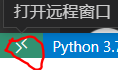
 新窗口里左下显示这个就对啦!
新窗口里左下显示这个就对啦!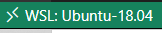 不过插件要再安装一次,点点点就行,选所有安装过的install on wsl(PS:右下如果显示是WSL1,可以升级到WSL2,管理员模式下打开powershell 输入"""wsl --set-default-version 2```并重启即可)
不过插件要再安装一次,点点点就行,选所有安装过的install on wsl(PS:右下如果显示是WSL1,可以升级到WSL2,管理员模式下打开powershell 输入"""wsl --set-default-version 2```并重启即可)
此外,Microsoft Store里也可以搜索到自带的gwsl,或者用X410(收费) / Xming(免费,网址),前者左下搜索打开就可 后者在 WSL 的命令行输入你要执行的图形化程序, 就可以执行了。
后者在 WSL 的命令行输入你要执行的图形化程序, 就可以执行了。
参考资料:
Remote - WSL extension
Using C++ and WSL in VS Code
将 WSL 版本设置为 1 或 2
WSL (ubuntu) 的图形化界面
GWSL Manual
WSL 安装和使用
Windows 10 上的 WSL 的性能为何如此差?
以下为还未尝试的好文章,欢迎根据需求选用:
wsl使用可视化界面_Windows10 + WSL 使用Linux图形界面程序
wsl如何安装使用xfce桌面环境
WIN10子系统WSL2安装可视化桌面KDE教程
WSL2+Ubuntu18.04+gnome图形界面+docker搭建开发环境
在WSL中使用Linux桌面环境的尝试与总结